ページ : 1 2
<この記事を全て表示する場合はこちらをクリック>
EFS暗号を適用させる前にデータ回復エージェントを登録しましょう。すでに回復エージェントを登録しないままEFS暗号を行っていてもとりあえずは大丈夫です。
データ回復エージェントはWindows2000の頃まで入力が必須でしたがWindowsXP以降では省略出来ます。EFS暗号を自分のパソコンに適用する場合、データ回復エージェントの設定は必須ではないですが万が一の事を考えて登録しておいた方が良いと思います。ドメイン環境であればデータ回復エージェントにはドメインのadministratorが既定で登録されます。
回復エージェントの登録方法
回復エージェントの登録には大きく分けて2Stepあります。cipherコマンドを使った証明書の作成と、その証明書をインポートです。
まず、cipherコマンドを使った証明書の作成を行いましょう。
証明書の作成

1.[スタート]→[ファイル名を指定して実行]の順にクリックして「cmd」と入力し、[OK]をクリックします。

2.cipher /r:ファイル名と入力し、エンターを押します。例えばCドライブ直下にcerというファイルで証明書を作成する場合には
と入力します。pfxファイルを作成する時に、インポート時のパスワードを入力します。パスワードは忘れないように。ちなみにこのpfxファイルが回復エージェントで最も重要なファイルですからね。

3.指定したディレクトリに2.で作成したファイルが生成されていればOKです。
ローカルコンピュータポリシーの設定
1.[スタート]→[ファイル名を指定して実行]の順にクリックして「mmc」と入力し、[OK]をクリックします。
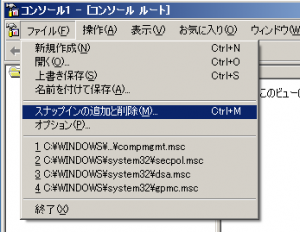
2.[ファイル]メニューで、[スナップインの追加と削除]、[追加]の順にクリックします。

3.[スタンドアロンスナップインの追加]の[グループポリシーオブジェクトエディタ]をクリックし、[追加]をクリックします。
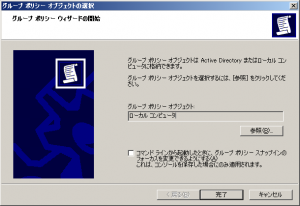
4.[グループポリシーオブジェクト]で[ローカルコンピュータ]が表示されていることを確認し、[完了]をクリックします。
5.[閉じる]、[OK]の順にクリックします。
ページ : 1 2
<この記事を全て表示する場合はこちらをクリック>

MS Officeファイルのさまざまなパスワードを解析・回復します:Access、Excel、Outlook、Word、PowerPointとVisual Basic for Applications(VBA)モジュール。
例:Excelファイルの場合
・ファイルを開くときのパスワード、
・ブックのパスワード、
・シートのパスワード
・ VBAのパスワード等に対応しています。
自分宛のファイル、自分のファイルのパスワードがわからなくなってしまったときに使ってください。